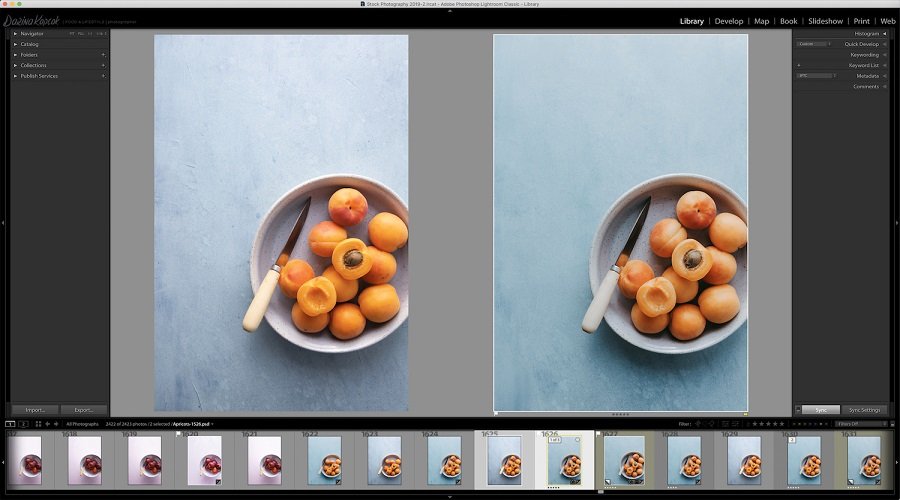
Adobe Lightroom là trình chỉnh sửa ảnh RAW ưa thích của nhiều nhiếp ảnh gia. Đây là phần mềm thân thiện với người dùng và tích hợp nhiều tính năng mạnh mẽ để bạn có thể chỉnh sửa ảnh tốt nhất. Trong bài viết này, VJShop sẽ giới thiệu đến bạn những kỹ thuật chỉnh sửa ảnh bằng Lightroom cơ bản nhất để nâng cao chất lượng hình ảnh.
Sử dụng biểu đồ
Biểu đồ là kỹ thuật đầu tiên trong quá trình chỉnh sửa ảnh bằng Lightroom mà bạn cần quan tâm. Nó đại diện cho phạm vi âm sắc của một bức ảnh nhất định. Phạm vi này sẽ xem xét tất cả các tông màu giữa phần tối nhất và sáng nhất của hình ảnh. Học cách đọc biểu đồ hình ảnh là bước quan trọng vì nó sẽ cho bạn biết liệu ảnh của bạn có được phơi sáng đúng cách hay không. Nếu các pixel chạm vào tận cùng của biểu đồ thì ảnh của bạn bị thiếu sáng hoặc thừa sáng và bạn không thể khôi phục các chi tiết bị thiếu này bằng kỹ thuật chỉnh sửa ảnh Lightroom.
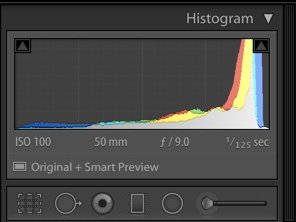
Chọn màu sắc chính xác
Trước khi bắt đầu quá trình chỉnh sửa, bạn nên lựa chọn Color Profiles, vì nó sẽ tạo ra sự khác biệt đáng kể về màu sắc và độ tương phản trong ảnh của bạn. Color Profiles có thể được tìm thấy trong bảng Basic. Bạn có thể chọn từ các cấu hình Adobe hoặc từ các cấu hình màu từ máy ảnh của bạn.
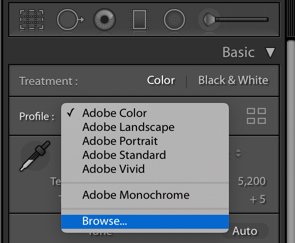
Tạo nền hình ảnh với Tone Curve
Trước khi thực hiện các điều chỉnh độ phơi sáng trong bảng Basic, bạn nên tạo nền với Tone Curve. Khi bạn thực hiện chỉnh sửa đối với đường cong có thể ảnh hưởng đến độ bóng và vùng sáng của ảnh. Nếu muốn nâng đường cong bạn nên nâng đường cong ở điểm giữa khi ở đường cong điểm. Điều này sẽ tăng cường độ trung bình và độ tương phản trong hầu hết các hình ảnh. Kéo đường cong xuống ở phần tư dưới cùng của đường cong để tạo bóng sâu hơn. Những chỉnh sửa đơn giản này có thể làm cho hình ảnh của bạn ngay lập tức trông sinh động hơn.
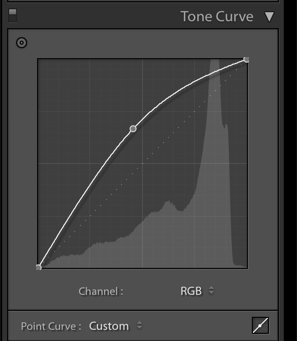
Nếu không sử dụng quen đường cong điểm, bạn có thể sử dụng với đường cong vùng. Điều này không cung cấp cho bạn nhiều quyền kiểm soát như đường cong điểm nhưng sẽ giúp bạn thực hiện những thay đổi đáng kể đối với hình ảnh. Sau khi bạn đã thực hiện các chỉnh sửa khác cho hình ảnh của mình, bạn có thể quay lại Tone Curve để chỉnh sửa thêm.
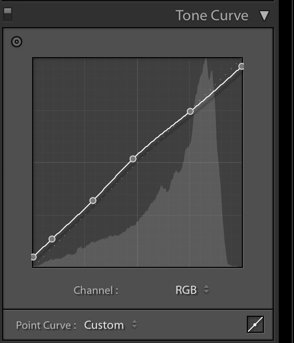
Điều chỉnh bảng điều khiển cơ bản
Sau khi điều chỉnh Tone Curve, tiếp đến bạn nên điều chỉnh cân bằng trắng. Cân bằng trắng có thể được thiếp lập sẵn trong máy ảnh để có được bức ảnh cân bằng trắng tốt nhất. Nếu ảnh của bạn thiên về tông màu ấm, bạn có thể tăng cân bằng trắng lên để tạo cho hình ảnh một tông màu thiên vàng. Khi bạn đã tạo được cân bằng trắng tốt nhất, hãy thực hiện bất kỳ chỉnh sửa cần thiết nào đối với vùng sáng, bóng, trắng và đen trong bảng điều khiển.
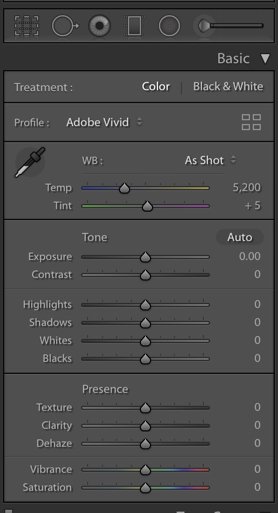
Layer Contrast và Vibrance
Khi chỉnh sửa trong Lightroom để có hình ảnh đẹp bạn nên sử dụng thanh trượt Vibrance thay vì Saturation. Saturation có thể làm cho hình ảnh của bạn trông không tự nhiên vì thế bạn nên di chuyển thử thanh trượt để xem hình ảnh bị ảnh hưởng như thế nào khi bạn điều chỉnh thanh trượt. Nếu vẫn muốn sử dụng thanh trượt, bạn chỉ nên sử dụng tối đa là +10.
Bạn có thể sử dụng thanh Clarity để tăng độ tương phản cho hình ảnh. Ngoài ra, bạn cũng có thể sử dụng kết hợp các thanh như Contrast, Clarity, Texture và Tone Curve để tạo ra độ tương phản hoàn hảo. Việc chỉnh sửa tốt nhất thường là sự kết hợp của nhiều hiệu ứng khác nhau vì thế thay vì điều chỉnh một thanh nhất định bạn hãy kết hợp điều chỉnh nhiều thanh khác nhau.
Điều chỉnh màu trong bảng HSL
Màu sắc có ảnh hưởng rất lớn đến hình ảnh của bạn. Màu sắc là một phần của bố cục và đóng góp một phần quan trọng đến thẩm mĩ của bức ảnh. Bảng HSL trong Lightroom sẽ là nơi bạn sẽ thực hiện việc xử lý màu sắc cho hình ảnh của mình. Nếu hình ảnh của bạn có tông màu ấm hoặc lạnh, bạn có thể điều chỉnh thanh để giảm độ bão hòa của màu xuống. Bên cạnh đó, bạn cũng có thể sử dụng các thanh trượt độ sáng để kiểm soát tốt độ sáng của các màu riêng lẻ.
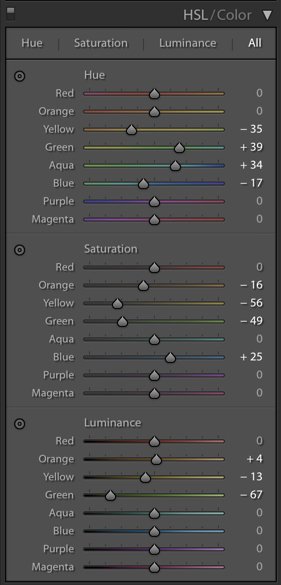
Split Toning
Split Toning là một công cụ Lightroom mà bạn có thể sử dụng để đạt được hiệu quả hình ảnh tuyệt vời khi nói đến các kỹ thuật chỉnh sửa ảnh Lightroom. Split Toning giúp thêm tông màu cho các vùng sáng và vùng tối riêng lẻ dựa trên độ sáng. Để thêm Split Toning hãy giữ phím Alt / Option trong khi bạn di chuyển các thanh trượt. Điều này sẽ cho phép bạn xem trước màu sắc trông như thế nào khi áp dụng cho hình ảnh.
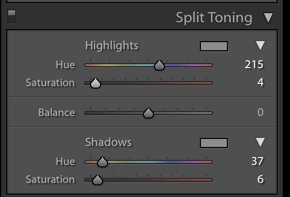
Trên thanh Saturation, bạn có thể điều chỉnh độ bão hòa sao cho phù hợp với hình ảnh. Việc chỉnh độ bão hòa ở mức thấp sẽ giúp cho hình ảnh của bạn trở nên hấp dẫn hơn. Split Toning đôi khi có thể bị bỏ qua hoặc điều chỉnh quá mức, tuy nhiên với một cách chỉnh sửa tinh tế thì đây vẫn là một kỹ thuật chỉnh sửa ảnh Lightroom hiệu quả.
Chỉnh sửa từng đối tượng
Chỉnh sửa từng đối tượng được sử dụng cho một đối tượng cụ thể chứ không phải toàn bộ hình ảnh và chúng chỉ ảnh hưởng đến phần hình ảnh được chọn. Việc chỉnh sửa này cho phép bạn điều chỉnh hình ảnh của mình và kiểm soát tốt hơn việc chỉnh sửa. Bạn có thể sử dụng chỉnh sửa này để chỉnh sửa ảnh ở một khu vực nhất định hoặc để tạo ra một hiệu ứng nhất định. Điểm nổi bật của việc chỉnh sửa từng đối tượng là bạn có thể sử dụng kết hợp nhiều công cụ để điều chỉnh hình ảnh theo ý muốn của mình. Đây là một trong những kỹ thuật chỉnh sửa ảnh Ligtroom mạnh mẽ nhất.
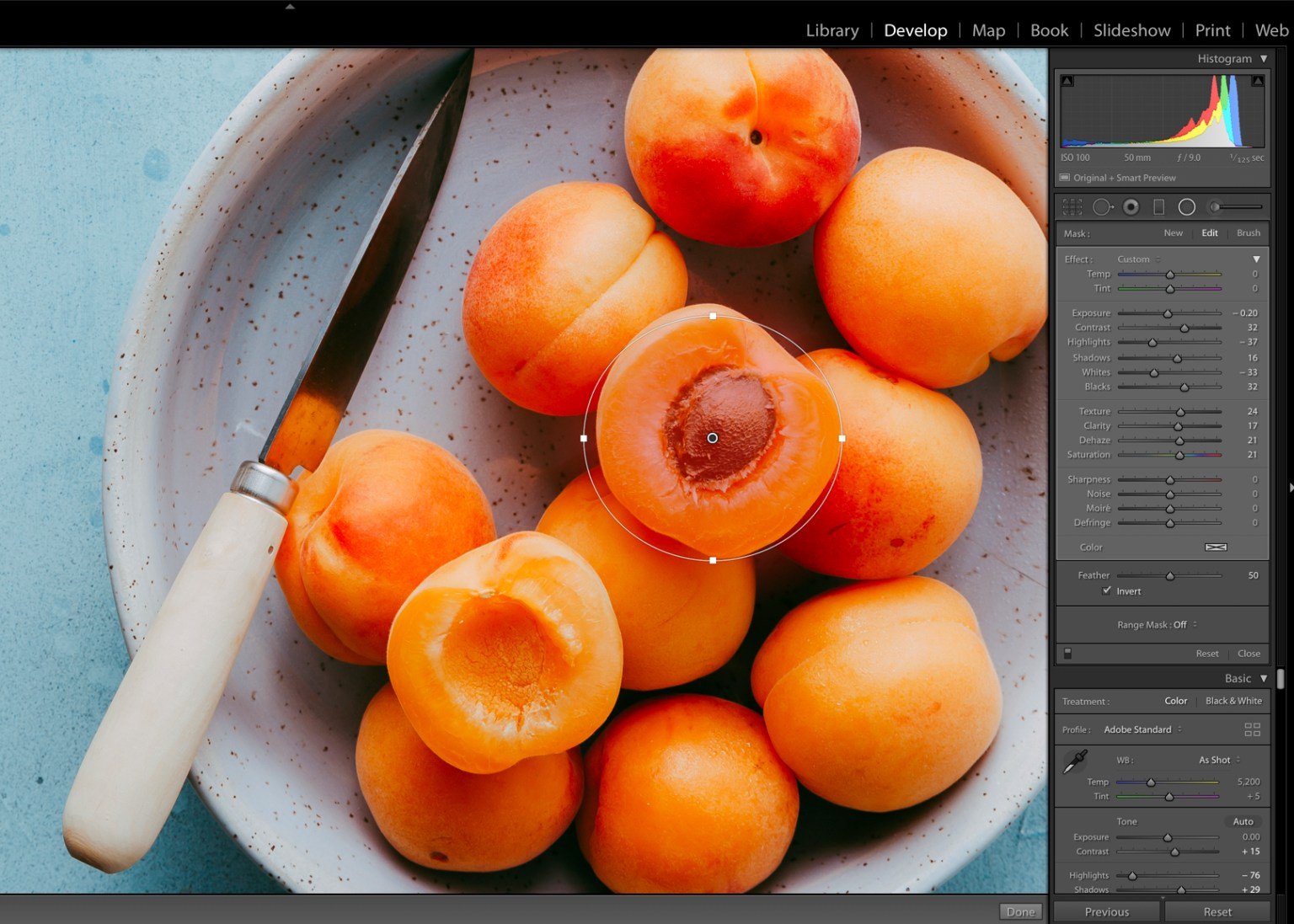
Mỗi nhiếp ảnh gia đều có một quy trình làm việc hiệu quả cho riêng mình. Hy vọng rằng các kỹ thuật chỉnh sửa ảnh Lightroom này sẽ giúp bạn có thể điều chỉnh hình ảnh của mình một cách hoàn hảo nhất.